티스토리 붙여넣기 및 이미지 업로드 중입니다.
티스토리 오류 해결방법

난이도 ★☆☆☆☆
청천벽력...
틈틈히 저장을 하는 편이지만 가끔은 방심해서 저장이 안 된 상태로 '티스토리 붙여넣기 및 이미지 업로드 중입니다' 팝업이 뜨면 정말 속이 답답해집니다. 이번에 PC화면 녹화 방법 글을 쓰면서 또 만나게 되었는데요...
이 팝업을 보면 그동안,
내가 어디까지 저장했더라? 내가 뭐라고 썼었지? 나를 되돌아보는 시간을 가지다가 새로고침 후 다시 쓰곤 했었어요ㅜㅜ
하지만!
간단한 HTML 수정을 통해 해결할 수 있는 방법이 있었습니다😆 앞으로는 열심히 쓴 포스팅 날리고 다시 쓰는 일 없이 내 글 되찾을게요ㅎㅎ
목차
1. '붙여넣기 및 이미지 업로드 중입니다 ' 발생 후 HTML 수정 방법
2. 총평
HTML 수정 방법
보고만 있어도 마음 아파지는,
'붙여 넣기 및 이미지 업로드 중입니다' 화면
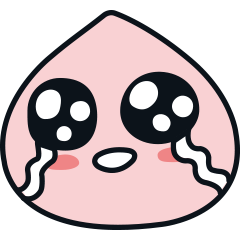

이제 간단하게 코드 두 가지를 삭제해줄 거예요. 찾아서 삭제만 하면 되는 방법이라 굉장히 쉽습니다.
1. F12 키를 눌러 개발자 모드를 열어줍니다.

2. Element 탭을 누르고, Ctrl + F 키를 눌러 아래 문구를 찾고,
mce-modal-block
3. 찾은 문구가 포함된 아래의 부분을 </body> 전까지 삭제합니다.
<div id= "mce-modal-block" ~ 생략 ~ </div>

4. Ctrl + F 키를 눌러 아래 문구를 찾고,
mce-white-dialog mce-container
5. 찾은 문구가 포함된 아래 부분을 삭제합니다.
<div id= "mceu_ ~ 생략 ~ $0

여기까지 하면, 화면 오른쪽에 계속 있던 '붙여 넣기 및 이미지 업로드 중입니다 팝업'이 사라진 것을 확인할 수 있습니다.

6. 팝업이 없어졌으니 글을 저장해주세요.
내 글 살리기 조치 끝!

저장된 글을 다시 확인하면, 이미지 삽입 전까지 작성했던 글과 이미지가 모두 그대로 살아있는 것을 확인할 수 있습니다.
총평
이 글을 찾아오셨다는 건, 포스팅 중인 글에 문제가 생겼다는 마음아픈 분들일 텐데 해결 잘하셨나요?
방법을 알기만 하면 조치하는 것은 너무나 쉬운데 이제까지 글을 다시 썼다니ㅋㅋ 진작에 찾아볼 걸 그랬어요.
방법을 아는 것 자체가 포인트인 것 같아요😊
이제 티스토리 붙여넣기 오류가 생겨도 당황하지 말고 해결해요^^
+ 추가 꿀팁)
요즘 간단한 HTML 소스 수정으로, 티스토리 포스팅의 완성도를 높이는 작업을 하는 분들이 늘어나고 있어요!
티스토리 본문 내에서 특정 위치로 이동하게 하는 기능이 있습니다.
목차 눌러 해당 위치로 이동하는 '목차 링크 기능'으로 많이 사용하는데, 이것도 HTML을 조금만 수정하면 되는 쉬운 방법이에요✨
[티스토리 꿀팁] 본문 내 위치 이동 링크 만드는 방법. 목차 책깔피 바로가기 (간단 HTML 수정)

'티스토리 꿀팁' 카테고리의 다른 글
| [티스토리 꿀팁] 티스토리 표 테이블 스크롤 만드는 방법 (PC/ 모바일 모두 가능) (5) | 2022.10.10 |
|---|---|
| [티스토리 표 꾸미기] 테이블 가운데 정렬 방법 (난이도 하) (2) | 2022.10.09 |
| [티스토리 꿀팁] 본문 내 위치 이동 링크 만드는 방법. 목차 책깔피 바로가기 (간단 HTML 수정) (8) | 2022.10.02 |
| 티스토리 데이블 광고 연동 후 필수 태그 삽입하기 articlebody (3) | 2022.08.22 |
| 네이버 블로그 글자수 세기 (자바스크립트로 클릭 한번에!) (11) | 2022.05.27 |




댓글